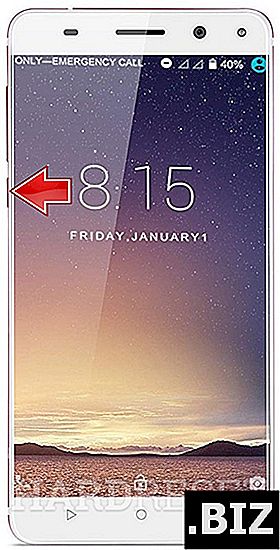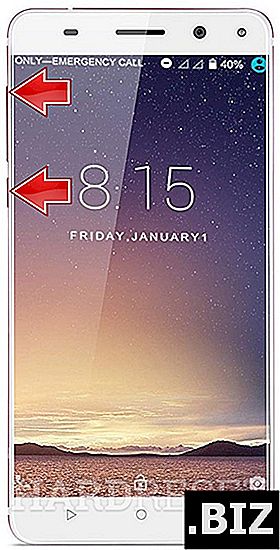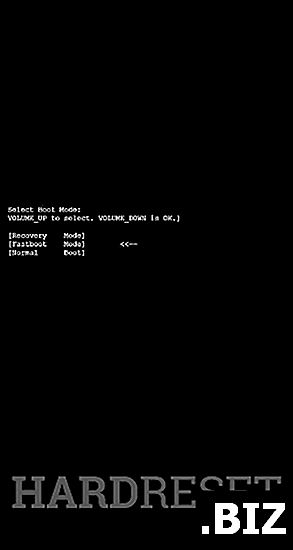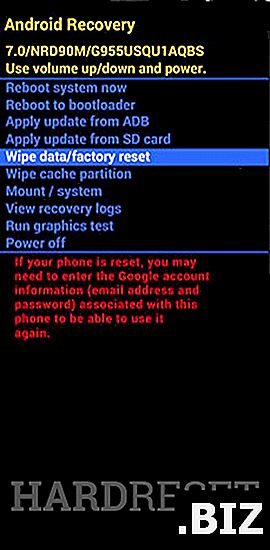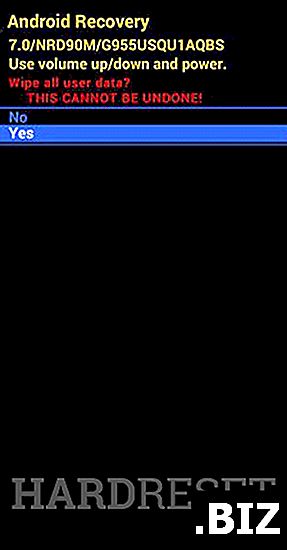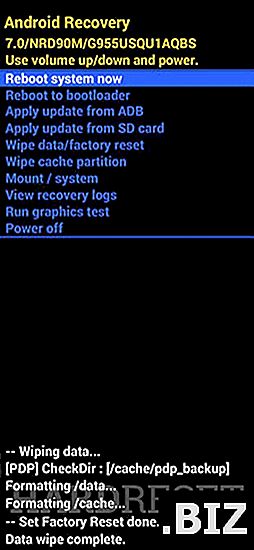أجهزة XGODY
إعادة تعيين الثابت XGODY D22
كيفية إعادة ضبط المصنع XGODY D22 ؟ كيفية مسح جميع البيانات في XGODY D22؟ كيفية تجاوز قفل الشاشة في XGODY D22؟ كيفية استعادة الإعدادات الافتراضية في XGODY D22؟
يوضح البرنامج التعليمي التالي كل طريقة لإعادة ضبط البيانات الرئيسية XGODY D22. تحقق من كيفية تحقيق إعادة التعيين الثابت عن طريق مفاتيح الأجهزة وإعدادات Android 7.0 Nougat. نتيجة لذلك ، سيكون XGODY D22 جديدًا كما سيتم تشغيل نواة MediaTek MT6737 بشكل أسرع.
الطريقة الأولى:
- في البداية ، بالضغط على مفتاح التشغيل لفترة قصيرة لإيقاف تشغيل الهاتف المحمول.
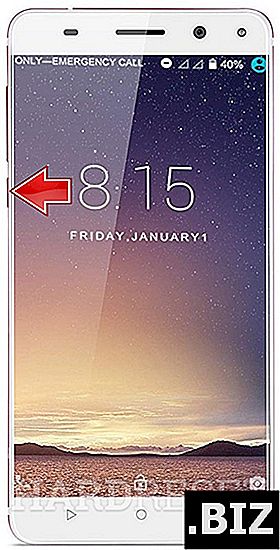
- بعد ذلك ، اضغط مع الاستمرار على أزرار رفع الصوت ورفع الصوت معاً لبضع ثوانٍ.
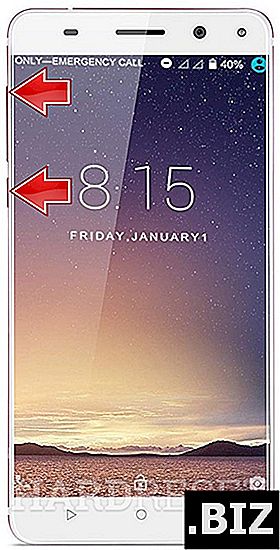
- عندما ينبثق Boot Mode من وضع كل المفاتيح.
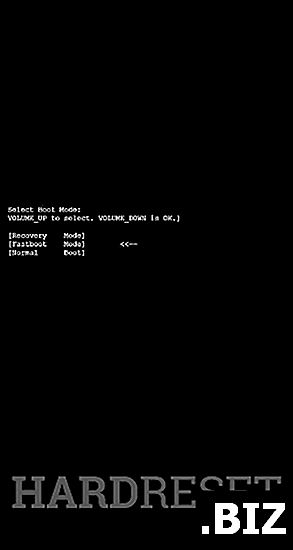
- في هذا الوضع ، اختر " الاسترداد ". استخدم Volume Up للتنقل وخفض الصوت لقبولها.
- انقر فوق زر رفع الصوت + الطاقة عندما ترى صورة Android Robot.
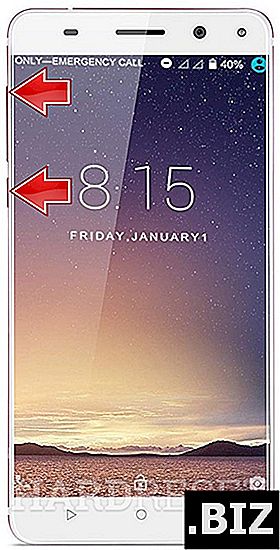
- في هذا الوضع ، حدد " مسح البيانات / إعادة ضبط المصنع ". استخدم مفاتيح مستوى الصوت للتنقل وزر الطاقة لقبوله.
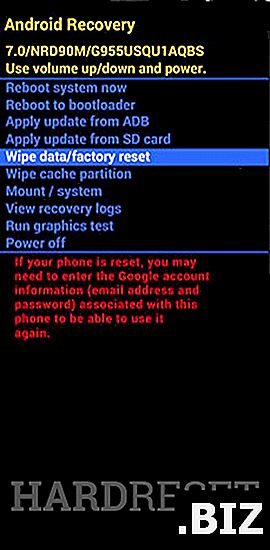
- ثم اختر " نعم " من القائمة وانقر فوق مفتاح التشغيل مرة واحدة.
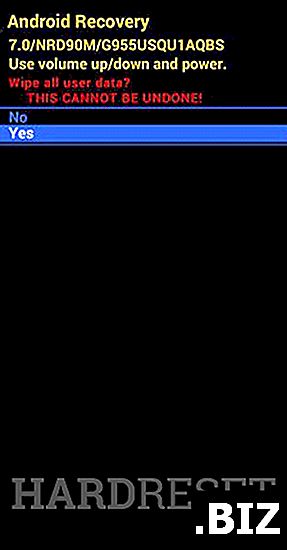
- في النهاية حدد " نظام إعادة التشغيل الآن " باستخدام زر الطاقة.
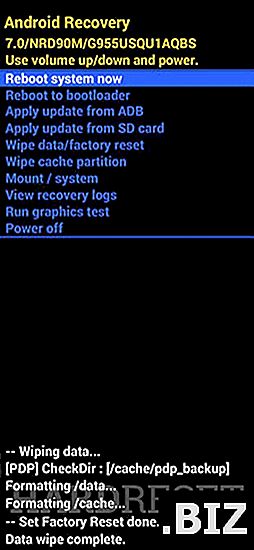
- عمل جيد!